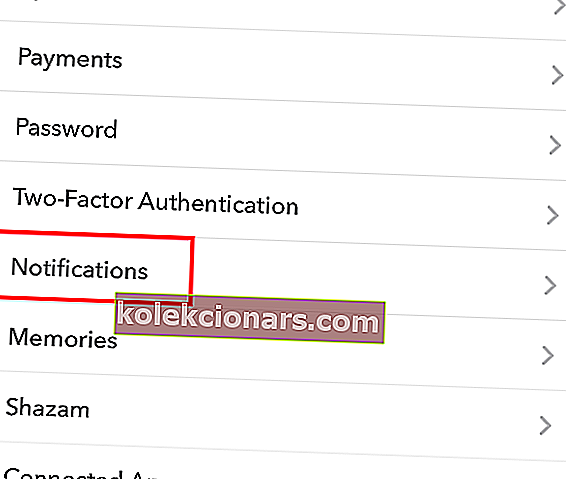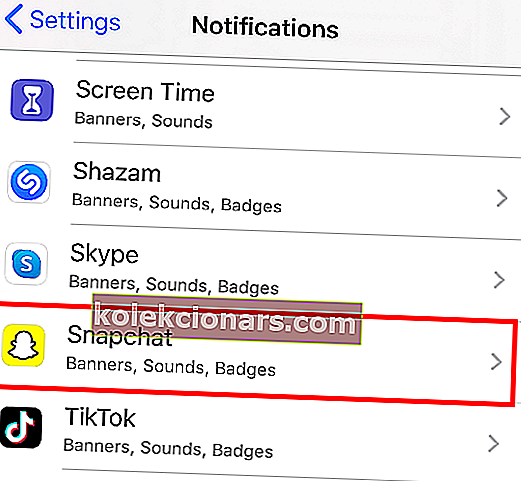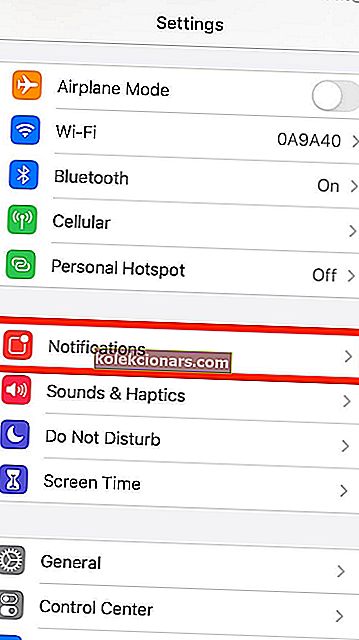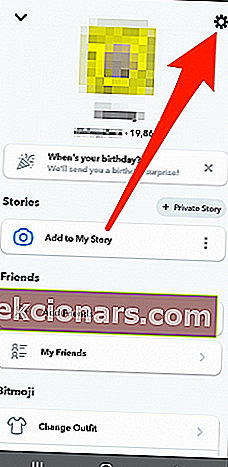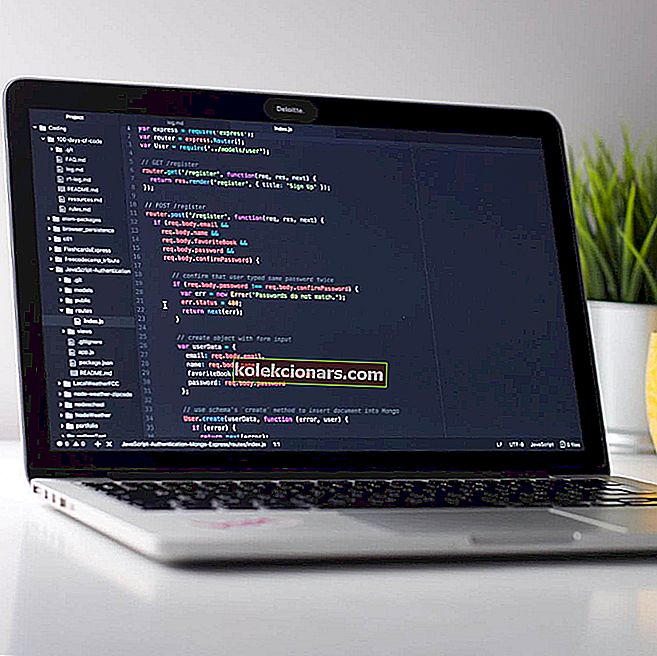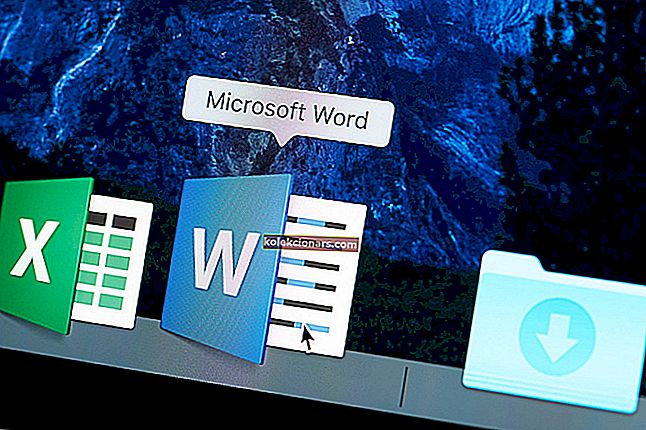- Tas var kļūt ļoti kaitinošs, ja netiekat informēts, kad jūsu Snapchat lietotne darbojas.
- Lai sāktu atrisināt šo problēmu, pārliecinieties, vai esat iespējojis paziņojumus gan no sava tālruņa, gan lietotnes Snapchat.
- Nevilcinieties izpētīt mūsu visaptverošās tīmekļa un mākoņpakalpojumu rokasgrāmatas, lai iegūtu vairāk noderīgas informācijas.
- Snapchat var būt ļoti noderīgs rīks, lai jūs varētu iepazīties ar jauniem cilvēkiem un izpētīt jaunu saturu.

Daudzi lietotāji ir sūdzējušies par to, ka Snapchat paziņojumi nedarbojas, un tāpat kā katra lietotne, jūs bez sekošanas nepazudīsit savus savienojumus.
Snapchat sūta paziņojumus par daudzām darbībām, ne tikai tad, kad saņemat Snap vai ziņojumu; tas arī brīdina, kad tiek uzņemts ekrānuzņēmums vai pat tad, kad tuvs draugs ievieto atjauninājumu.
Snapchat paziņojumu izaicinājuma novēršana nav tik grūta, kā izskatās, jo opcijas ir visas jūsu iestatījumos. Šajā ceļvedī mēs aplūkosim dažādus jautājumus, kuru dēļ Snapchat paziņojumi var nedarboties, kā arī to, kā novērst problēmu.
Ko darīt, ja nesaņemat Snapchat paziņojumus?
1. Restartējiet viedtālruni

Pirms sākat sarežģītākas problēmu novēršanas darbības, mums vispirms jāizslēdz pagaidu problēmas kā Snapchat paziņojumu nedarbošanās cēlonis. Lai to izdarītu, restartējiet ierīci, pārtraucot visus pakalpojumus, procesus un lietojumprogrammas.
Ja Snapchat paziņojumi nedarbojas nelielas programmatūras darbības traucējumu dēļ, problēma tiks novērsta, restartējot tālruni. Pēc ierīces restartēšanas, ja jūs joprojām nesaņemat Snapchat paziņojumus, turpiniet šīs rokasgrāmatas nākamo darbību.
Šajā lapā norādītās problēmu novēršanas darbības ir paredzētas tam, lai nedarbotos Snapchat paziņojumi. Ja nesaņemat paziņojumus no citām lietotnēm savā Android ierīcē.
Uzziniet, kā iespējot Android tālruņa paziņojumus un ziņojumus personālajā datorā.
2. Iespējojiet Snapchat push paziņojumus
- Palaidiet Snapchat savā iOS vai Android ierīcē.
- Piesakieties savā kontā, ja esat izrakstījies. Pieskarieties LOG IN , ievadiet savu lietotājvārdu un paroli un nospiediet pogu LOG IN .
- Pēc tam pieskarieties sava profila attēlam vai ikonai, lai atvērtu izvēlni. Bez Bitmoji profila attēla jūsu ikona būs balts spoks uz dzeltena fona.
- Tālruņa ekrāna augšējā labajā stūrī pieskarieties zobrata ikonai, lai ievadītu Snapchat iestatījumus.

- Šeit sadaļā Mans konts ritiniet uz leju līdz Paziņojumi un atlasiet to. Android ierīcēs opciju sauc par paziņojumu iestatījumiem , un tā atrodas lapas Iestatījumi sadaļā Papildu .
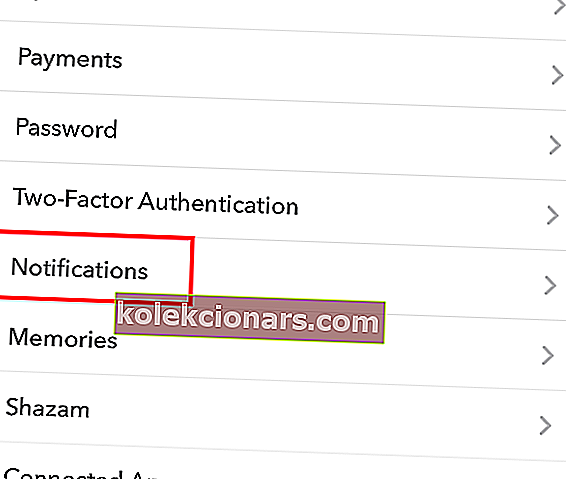
- Šajā ekrānā atradīsit slēdžus, lai iespējotu / atspējotu paziņojumus par draugiem, draugu ieteikumus, pieminējumus un citus paziņojumus.
- Iespējojiet nedarbojošos Snapchat paziņojumus, pieskaroties slēdzim, lai kļūtu zaļš.
- Ja jūsu Snapchat paziņojumi nedarbojas konkrētiem draugiem un abonementiem, pieskarieties opcijai Pārvaldīt stāstu paziņojumus, lai iespējotu paziņojumus no viņiem.
- Aizveriet paziņojumu iestatījumu ekrānu, pieskaroties pogai Atpakaļ . Šādi rīkojoties, tiek saglabāti jūsu iestatījumi.
3. Iespējojiet Snapchat paziņojumus savā ierīcē
Kā iespējot Snapchat paziņojumus operētājsistēmā iOS
- Sākuma ekrānā atveriet lietotni Iestatījumi .
- Pēc tam atlasiet opciju Paziņojums .
- Šajā nākamajā ekrānā jūs atradīsit to iPhone vai iPad instalēto lietotņu sarakstu alfabētiskā secībā. Šeit pieskarieties ikonai Snapchat .
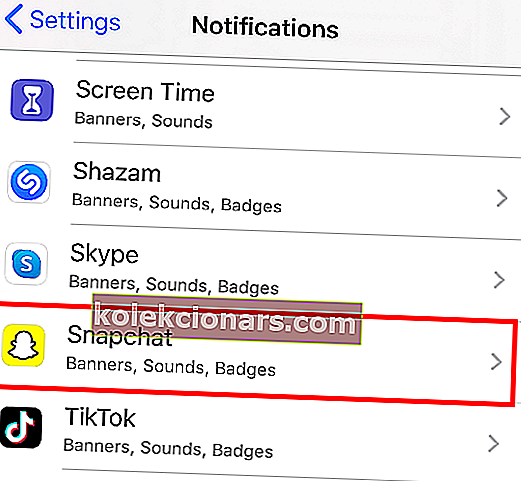
- Iepriekšējā ekrānā jūs jau varētu pateikt, vai paziņojumi par Snapchat ir izslēgti, jo blakus Snapchat ikonai tiks norādīts Izslēgts .
- Pēc tam pieskarieties slēdzim blakus Atļaut paziņojumus, lai iespējotu paziņojumus no Snapchat, ja tas tika atspējots. Ieslēdzot šo slēdzi, tas kļūst zaļš.
- Šajā ekrānā varat mainīt arī citus paziņojumu iestatījumus. Tie ietver paziņojumu skaņas, numuru nozīmītes, bloķēšanas ekrāna paziņojumus un Snapchat paziņojumu izvietošanu.
Kā iespējot Snapchat paziņojumus Android ierīcē

- Atveriet ierīces lietotni Iestatījumi .
- Ritiniet uz leju opcijas un atlasiet Lietotnes . Jūs redzēsiet visas Android ierīcē instalētās lietojumprogrammas. Šī opcija ir apzīmēta kā Applications Samsung viedtālruņos un planšetdatoros.
- Pēc tam atrodiet lietotni Snapchat un pieskarieties tai.
- Apmēram pusceļā caur ekrānu atradīsit pogu Paziņojumi . Atlasiet to, un jūs tiksiet novirzīts uz Snapchat paziņojumu iestatījumiem.
- Pēc tam pieskarieties slēdzim blakus Atļaut Peeking, lai to iespējotu. Šī opcija ļauj ātri skatīt paziņojumus par saņemtajiem snapiem.
- Arī šajā ekrānā varat mainīt to, kā vēlaties savus Snapchat paziņojumus. Jūs varat izvēlēties ārstēt kā prioritāti . Šī opcija ļauj paziņojumus saņemt pat tad, ja jūsu ierīce ir režīmā Netraucēt .
- Šeit jūs varat arī atspējot opciju Bloķēt visu .
Kāpēc paziņojumi par notikumiem nedarbojas?
Visbiežākais iemesls, kāpēc notikumu paziņojumi nedarbojas jūsu ierīcē, ir tāpēc, ka paziņojumi ir ieslēgti.
Lai arī šīs problēmas risināšanai nepieciešamās darbības atšķiras atkarībā no izmantotās ierīces, šeit varat veikt dažas darbības:
- Restartējiet ierīci.
- Atkārtoti instalējiet Snapchat lietojumprogrammu.
- Pārliecinieties, ka neviena pretvīrusu programmatūra nebloķē piekļuvi.
- Tālrunī dodieties uz tālruņa iestatījumiem un pārliecinieties, vai notikumu paziņojumi ir ieslēgti.
Kā atkal ieslēgt paziņojumus?
iOS
- Atveriet lietotni Iestatījumi .
- Pieskarieties vienumam Paziņojumi.
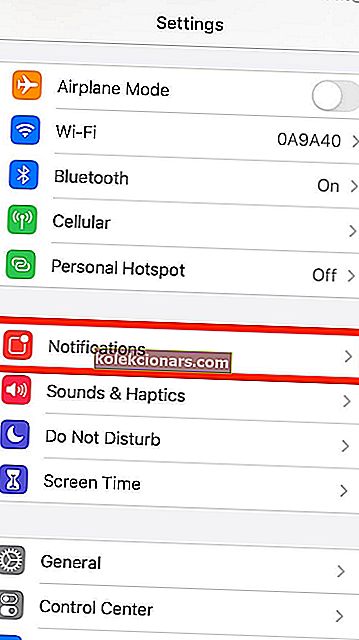
- Sarakstā atrodiet Snapchat un atlasiet to.
- Pārslēdziet pogu Atļaut paziņojumus .
Android
- Atveriet Snapchat lietojumprogrammu.
- Noklikšķiniet uz sava profila attēla.
- Noklikšķiniet uz zobrata iestatījumu ikonas, kas atrodas ekrāna stūrī.
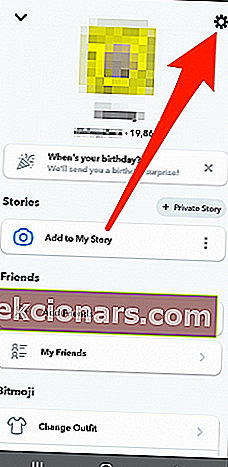
- Atveriet paziņojumus .
- Aktivizējiet paziņojumus, kurus vēlaties saņemt.
Būtībā nav ziņots par vispārēju problēmu, ka Snapchat paziņojumi nedarbojas. Tātad, ja Snapchat nesūta jums paziņojumus, problēma ir vai nu no jūsu ierīces iestatījumiem, vai arī no jūsu Snapchat paziņojumu opcijām.
Par laimi, paziņojumus varat izveidot un palaist tikai dažu minūšu laikā, ja pareizi ievērojat šo rokasgrāmatu.
Jūtieties brīvi atstāt komentārus un uzdot jautājumus, ja jūsu Snapchat paziņojumi pēc šo labojumu izmantošanas joprojām nedarbojas.
FAQ: Uzziniet vairāk par Snapchat
- Kā darbojas Snapchat ekrānuzņēmuma paziņojums?
Lietotne informē otru pusi, ja veicat ekrānuzņēmumu. Viņi saņem tekstu, kurā teikts, ka esat uzņēmis ekrānuzņēmumu.
- Kāpēc mani Snapchat paziņojumi netiek rādīti iPhone tālrunī?
Jūsu Snapchat paziņojumi netiek rādīti, jo tos atspējojāt vai nu no pašas Snapchat lietotnes, vai no jūsu iPhone paziņojumu iestatījumiem. Uzziniet, kā jūs varat izmantot Snapchat savā vēlamajā pārlūkprogrammā.
- Kāpēc Snapchat nedarbojas BlueStacks?
Lai labotu Snapchat, kas nedarbojas BlueStacks, vienkārši izpētiet mūsu Bluestacks Snapchat nedarbojošās rokasgrāmatas darbības.